Как удалить GoogleDriveFS
GoogleDriveFS.exe — это исполняемый файл (программа) для Windows. Расширение имени файла .exe — это аббревиатура от англ. слова executable — исполнимый. Необходимо запускать исполняемые файлы от проверенных производителей программ, потому что исполняемые файлы могут потенциально изменить настройки компьютера или нанести вред вашему компьютеру. Бесплатный форум с информацией о файлах может помочь вам разобраться является ли GoogleDriveFS.exe вирусом, трояном, программой-шпионом, рекламой, которую вы можете удалить, или файл принадлежит системе Windows или приложению, которому можно доверять.
Вот так, вы сможете исправить ошибки, связанные с GoogleDriveFS.exe
- Используйте программу Настройщик Windows, чтобы найти причину проблем, в том числе и медленной работы компьютера.
- Обновите программу Google Drive. Обновление можно найти на сайте производителя (ссылка приведена ниже).
- В следующих пунктах предоставлено описание работы GoogleDriveFS.exe.
Информация о файле GoogleDriveFS.exe
Описание: GoogleDriveFS.exe не является необходимым для Windows. Файл GoogleDriveFS.exe находится в подпапках «C:Program Files». Размер файла для Windows 10/11/7 составляет 13,179,660 байт.
何個知ってる?Google Driveで作業効率を上げるための6つの小技
Это не системный файл Windows. У файла поставлена цифровая подпись. Процесс загружается во время процесса загрузки Windows (Смотрите ключ реестра: DEFAULTRun , Run ). У процесса нет видимого окна. GoogleDriveFS.exe способен мониторить приложения, манипулировать другими программами и записывать ввод данных. Поэтому технический рейтинг надежности 28% опасности.
Если вы хотите полностью удалить программу, перейдите в Панель управления ⇒ Программы ⇒ Google Drive или Google Drive File Stream.
Важно: Некоторые вредоносные программы маскируют себя как GoogleDriveFS.exe, особенно, если они расположены в каталоге c:windows или c:windowssystem32. Таким образом, вы должны проверить файл GoogleDriveFS.exe на вашем ПК, чтобы убедиться, что это угроза. Мы рекомендуем Security Task Manager для проверки безопасности вашего компьютера.
Комментарий пользователя
Пока нет комментариев пользователей. Почему бы не быть первым, кто добавить небольшой комментарий и одновременно поможет другим пользователям?
Лучшие практики для исправления проблем с GoogleDriveFS
Аккуратный и опрятный компьютер — это главное требование для избежания проблем с GoogleDriveFS. Для этого требуется регулярная проверка компьютера на вирусы, очистка жесткого диска, используя cleanmgr и sfc /scannow, удаление программ, которые больше не нужны, проверка программ, которые запускаются при старте Windows (используя msconfig) и активация Автоматическое обновление Windows. Всегда помните о создании периодических бэкапов, или в крайнем случае о создании точек восстановления.
Если у вас актуальные проблемы, попробуйте вспомнить, что вы делали в последнее время, или последнюю программу, которую вы устанавливали перед тем, как появилась впервые проблема. Используйте команду resmon, чтобы определить процесс, который вызывает проблемы. Даже если у вас серьезные проблемы с компьютером, прежде чем переустанавливать Windows, лучше попробуйте восстановить целостность установки ОС или для Windows 8 и более поздних версий Windows выполнить команду DISM.exe /Online /Cleanup-image /Restorehealth. Это позволит восстановить операционную систему без потери данных.
【Googleクラウドの基本】Gmail・フォト・ドライブとGoogle Oneとの相関関係及びその役割
Следующие программы могут вам помочь для анализа процесса GoogleDriveFS.exe на вашем компьютере: Security Task Manager отображает все запущенные задания Windows, включая встроенные скрытые процессы, такие как мониторинг клавиатуры и браузера или записей автозагрузки. Уникальная оценка рисков безопасности указывает на вероятность процесса быть потенциально опасным — шпионской программой, вирусом или трояном. Malwarebytes Anti-Malware определяет и удаляет бездействующие программы-шпионы, рекламное ПО, трояны, кейлоггеры, вредоносные программы и трекеры с вашего жесткого диска.
GoogleDriveFS сканер
Security Task Manager показывает все запущенные сервисы Windows, включая внедренные скрытые приложения (например, мониторинг клавиатуры или браузера, авто вход). Уникальный рейтинг надежности указывает на вероятность того, что процесс потенциально может быть вредоносной программой-шпионом, кейлоггером или трояном.
Бесплатный aнтивирус находит и удаляет неактивные программы-шпионы, рекламу, трояны, кейлоггеры, вредоносные и следящие программы с вашего жесткого диска. Идеальное дополнение к Security Task Manager.
Reimage бесплатное сканирование, очистка, восстановление и оптимизация вашей системы.
Источник: www.filecheck.ru
Google Drive File Stream — что это?

Здравствуйте ребята! Современный цифровой мир позволяет хранить личные данные не только на обычных дисках или флешках, но и в интернете — в облаке.
Поставщиков услуг облака — достаточно. Сегодня речь пойдет о приложении, которое позволяет пользоваться облаком на ПК.
Разбираемся
Google Drive File Stream — программа корпоративного уровня для синхронизации файлов между вашим ПК и облачным хранилищем Google. По офф версии — является клиентом Гугл диска. Все сходится.
Клиент позволяет работать с файлами в облаке, благодаря чему освобождается место на диске и не снижается скорость интернета.
На заметку. Гугл диск позволяет хранить файлы, любые — аудио, фото, видео. Так как создано Гуглом — то это стабильность и надежность. Хотя Дропбокс также надежен. Доступ к файлам может быть из любой точки — достаточно логина и пароля к облаку или например к аккаунту Гугла, почты Gmail (один аккаунт на все сервисы).
Что еще удалось узнать?
Не все так просто:
- Клиент Гугл Диска (как раз то, о чем сегодня речь) — рекомендуется для большинства организаций. Приложение обеспечивает потоковую передачу контента из раздела Мой диск в облаке на ПК юзера. Плюсы — больше свободного места на диске, ускоренная синхронизация, корпоративные данные не хранятся на диске пользователей.
- Автозагрузка и синхронизация — приложение, которое знакомо многим. Просто на ПК есть специальная папка гугловская, все файлы, которые находятся в папке автоматом синхронизируются с облаком. Но при этом все ваши файлы хранятся в том числе и на ПК.
Сравнение версий.

Отличия интерфейса.

Мои мысли об этом всем

- Я был удивлен узнать, но кажется что Google Drive File Stream.. это то, что сейчас сделали в Маил ру — облако, в которое можно копировать файлы, но при этом само облако — в интернете. То есть что-то вроде сетевого диска, именно так работает облако от Маил ру — Диск О. Как точно работает Google Drive File Stream — непонятно, но как понимаю, примерно также. Это и есть его главное отличие от обычного клиента облака Гугл.
- Второй важный момент — можно использовать только организациям. Учитывая что все это онлайн — то вряд ли есть решение в плане чтобы использовать дома.
Вывод
- Google Drive File Stream — приложение для организаций/компания по работе с облаком Гугла.
- Для домашнего использования вряд ли подходит, и не думаю что можно обойти.
- В связи с тем, что разработчик приложения Гугл — думаю что сделано он качественно и работает стабильно.
Надеюсь информация помогла. Удачи и добра!
Источник: 990x.top
Как пользоваться Google Drive на компьютере — руководство пользователя

После того, как компания Google разделила свою клиентскую программу для управления облачным хранилищем на 2 отдельных приложения, у пользователей возник закономерный вопрос: как пользоваться обновлённым Гугл Диском.
Автозагрузка и синхронизация
Это приложение для Гугл Облака предназначено для личного пользования физическими лицами, которым не нужно вести учёт корпоративной документации. О том, как установить и настроить его с нуля было подробно описано в статье по ссылке.
Оно предназначено для упрощения процесса загрузки файлов на диск. При установке данное приложение предлагает создать на компьютере папку, которая будет непосредственно связана с облачным хранилищем. Она будет выглядеть следующим образом.
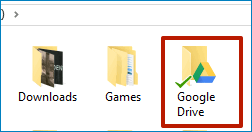
- Также нужно упомянуть, что настройки, выставленные при регистрации можно поменять в меню «Настройки».
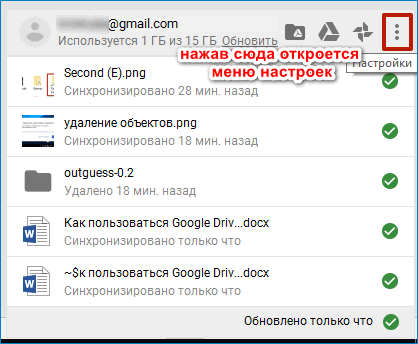
- Файлы из папок, выбранных для синхронизации, имеют свою копию на Гугл Диске для того, чтобы иметь возможность восстановить утерянный файл.
- Синхронизированные файлы отмечены зелёными галочками, а находящиеся в процессе синхронизации двумя стрелочками, образующими круг.
- Каждый раз, удаляя синхронизированные файлы, программа будет спрашивать о том, удалить ли его окончательно, или же нет.
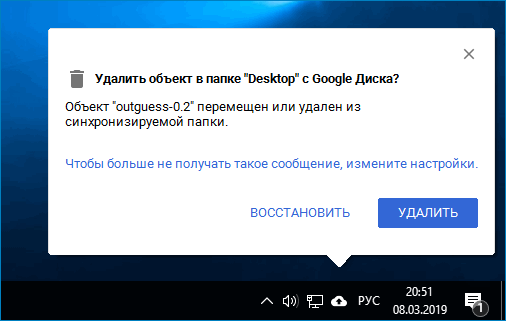
- Для того, чтобы синхронизировать новую папку нужно нажать на неё правой кнопкой мыши, выбрать пункт Google Disk и выбрать пункт «Синхронизировать папку»
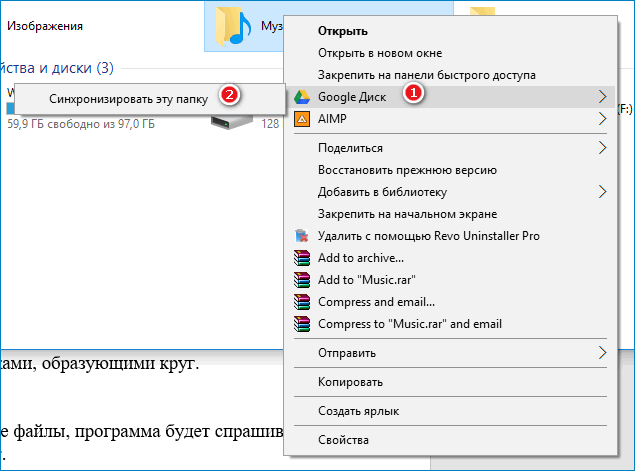
Как открыть доступ к файлам на Гугл Диск другим людям
Для того чтобы быстро открыть папку, выбранную для загрузки на Гугл Драйв можно воспользоваться иконкой в трее. Для этого нужно нажать на неё правой кнопкой мыши и выбрать пункт «Открыть папку Диска Гугл».
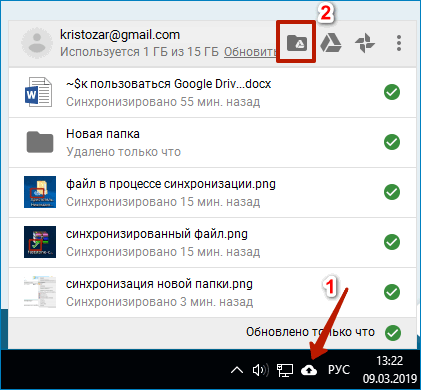
После чего можно выбрать любой из файлов, находящихся в ней, нажать на него правой кнопкой мыши, найти пункт «Google Диск», навести на него мышь и выбрать «Открыть доступ».
Если в папке нет файлов, их можно скопировать в неё также, как и в любую другую папку на жёстком диске, а также создать новую папку прямо в ней.
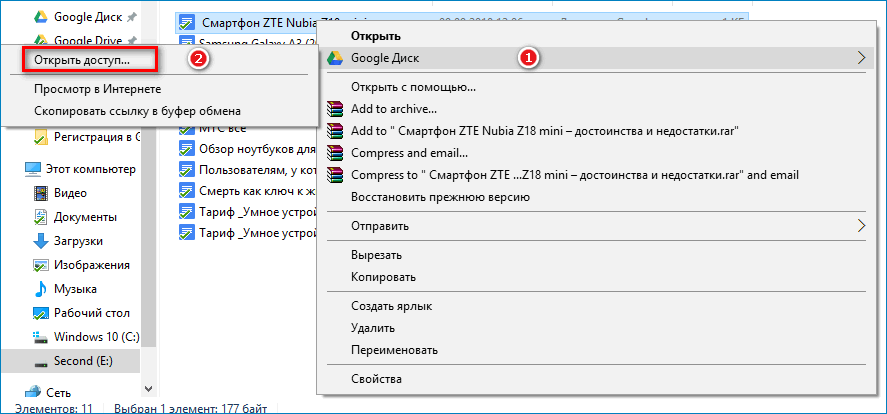
После этого откроется окно настроек совместного доступа, в котором можно выбрать параметры ограничения доступа для тех, с кем нужно поделиться. Более подробно эти параметры описаны в статье по ссылке, в разделе «Общий доступ к файлам».
Доступ к папкам
Для того, чтобы частично передать права пользования папкой со вложенными файлами, требуется провести абсолютно идентичные действия. Различие лишь в том, что список запрещаемых действий будет немного меньше.
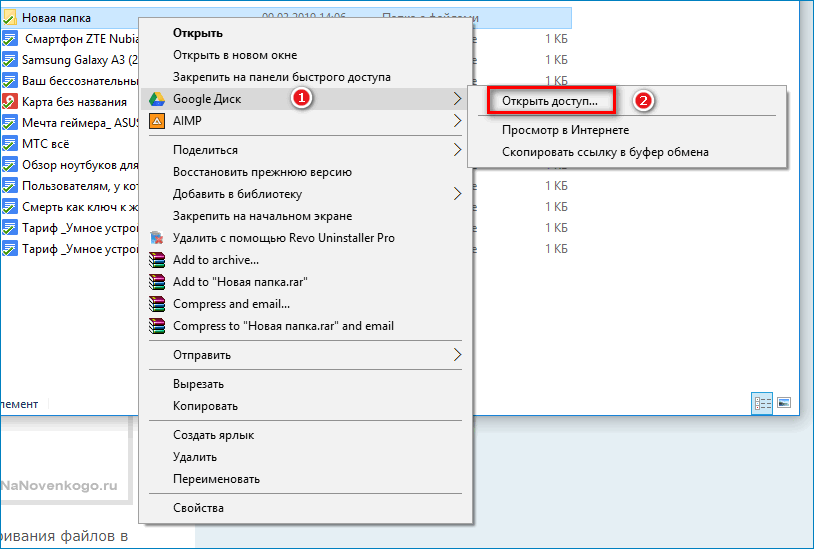
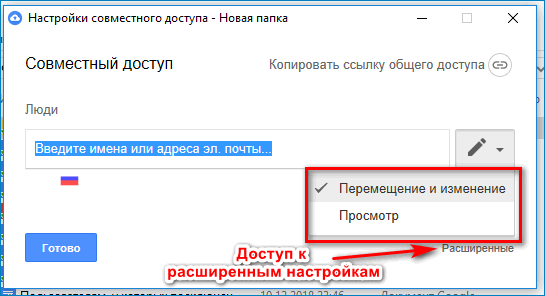
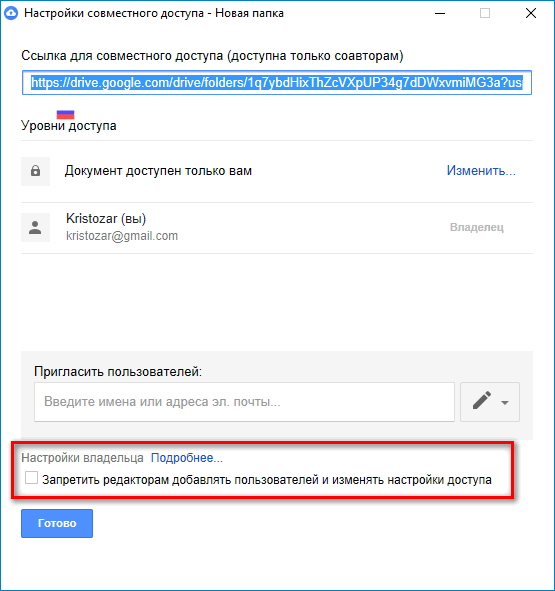
Доступ по ссылке
Кроме добавления пользователей в список людей, имеющих доступ к файлу через строчку ввода имени или e-mail, можно делиться файлами или папками с пользователями по ссылке.
Принцип очень похож, нужно лишь в окне совместного доступа выбрать строку «Включить доступ по ссылке» и скопировать появившуюся ссылку нужному пользователю.
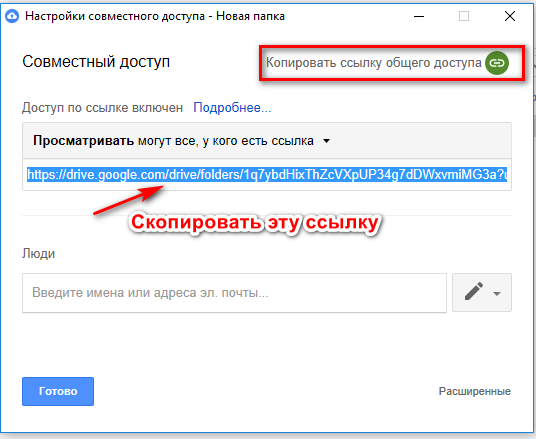
Удаление файлов из общего доступа
Если пользователь получил разрешение на использование файлов через совместный доступ по имени или e-mail, его также просто можно убрать из списка тех, кому они доступны.
- Для этого нужно снова открыть форму совместного доступа и кликнуть на имя пользователя, у которого есть доступ.
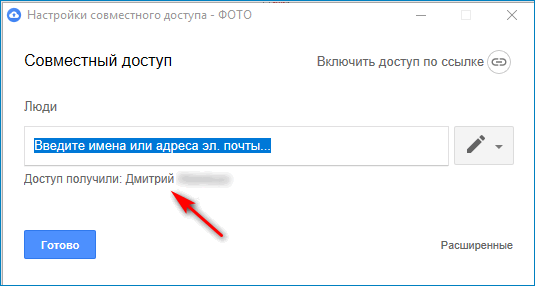
- После чего в появившемся окне нажать крестик напротив его имени.
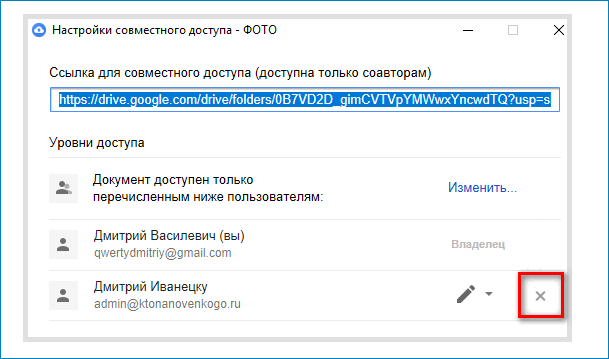
- Для того, чтобы убрать доступ по ссылке, нужно в основном окне совместного доступа в настройках доступа выбрать «ВЫКЛ. доступ только по приглашению».
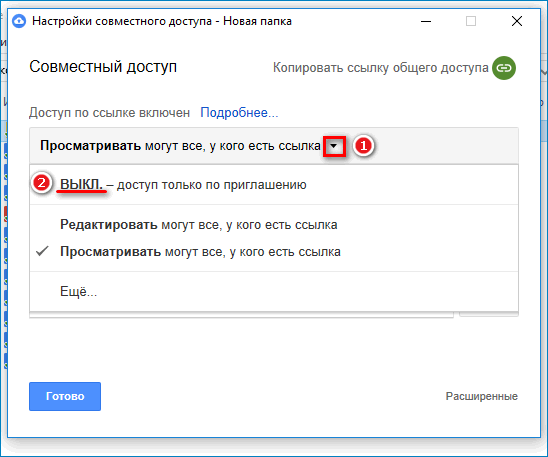
- Существует прямая и обратная связь между папкой на компьютере и онлайн версией Гугл Диска, поэтому все файлы, созданные в браузерной версии Google Drive отображаются в папке приложения Автозагрузка и синхронизация.
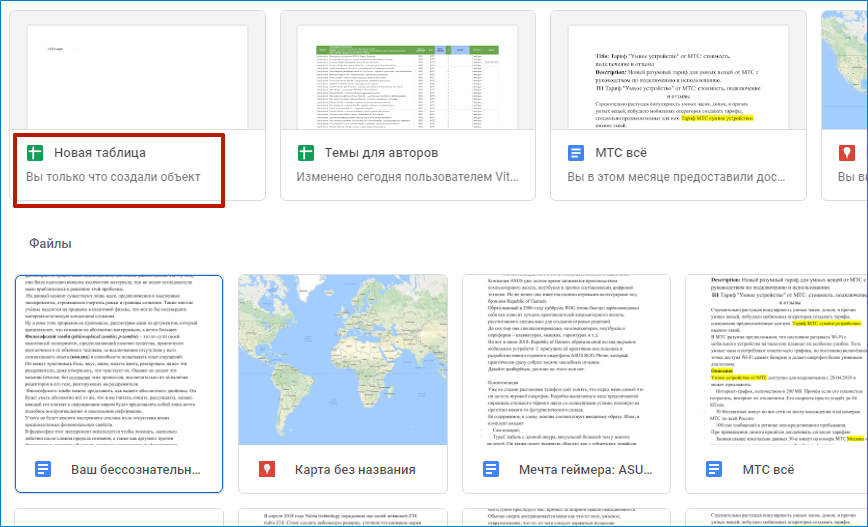
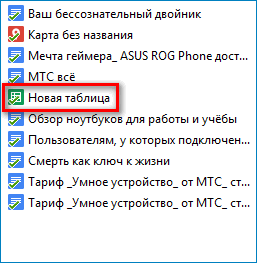
Точно также созданная в Excel и загруженная в папку таблица будет отображаться в браузерной версии диска, однако открываться она будет с несколько урезанным функционалом.
Клиент Google Drive для корпоративной работы
Корпоративная версия имеет практически такие же возможности, как b версия для физических лиц, однако для этой версии Гугл Диск всё же следует составить некоторую инструкцию по применению, разъяснив отличия.
Прежде чем разобраться с тем, как работать с Гугл Диском, нужно напомнить, что эта версия программы доступна только юридическим лицам по платной подписке, которая стоит от 5$ до 10$ и более в месяц для версии Enterprise.
Подробнее о том, как её установить и зарегистрироваться можно узнать по ссылке Основных отличий всего 2:
Новый локальный диск
Первое отличие от Автозагрузки и синхронизации, которое можно увидеть, установив данный клиент, это то, что вместо ярлыка загрузки во вкладке «Мой компьютер» появился новый локальный диск. Он не занимает места и его дисковое пространство неограниченно.
Неограниченно, начиная с версии G suit за 10$. В версии за 5% доступно лишь 30ГБ каждому пользователю.
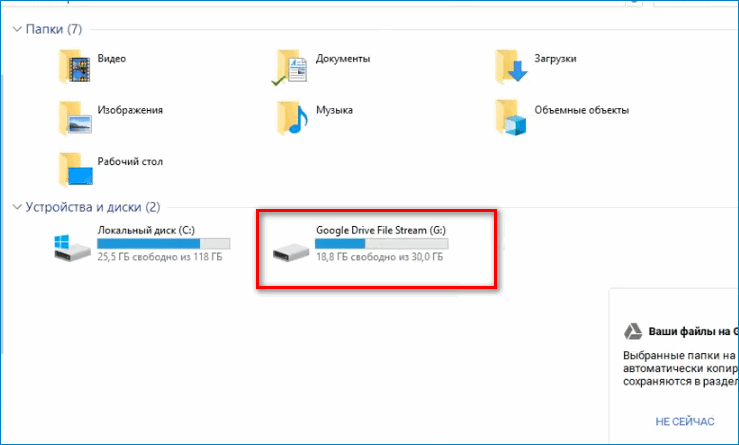
Работа напрямую с облаком
Для того чтобы сохранить файл на локальный диск, не нужно перемещать его из облака на жёсткий диск, достаточно лишь перевести в оффлайн режим, и он будет автоматически сохранён на жёстком диске.
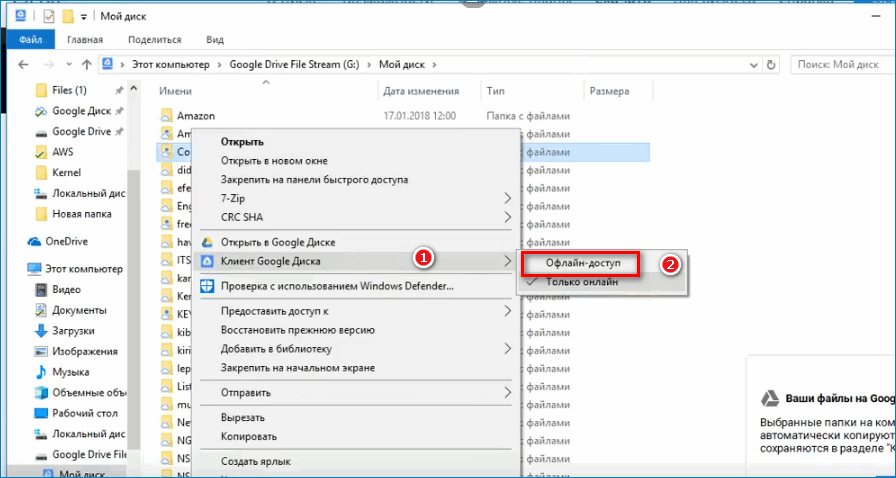
Итог
Приложение Автоматизация и синхронизация:
- Связывает файлы на жёстком диске с облаком посредством синхронизированных папок;
- Доступ через специальное локальное приложение;
- Создание локальных копий файлов в облаке.
Приложение Google Drive File Stream:
- Отдельный жёсткий диск напрямую связанный с облаком;
- Возможность синхронизировать файлы, к которым предоставили доступ другие пользователи;
- Не создаёт локальных копий по умолчанию, но может это сделать принудительно в зависимости от того, как его использовать.
Источник: cloud-about.ru
Как использовать Google Диск в качестве FTP-сервера
У нас много платформ для размещения контента в облаке, но, без сомнения, одна из самых популярных — это Google Drive. Там мы можем хранить файлы всех типов, создавать резервные копии, открывать и редактировать документы из любого места или обмениваться ими между устройствами. В этой статье мы поговорим о бесплатной программе, расширяющей возможности этого сервиса. В частности, это google-drive-ftp-adapter, который включает Google Диск на FTP-сервер .
- Что такое FTP-сервер
- Шаги по использованию Google Диска в качестве FTP-сервера
- Скачать google-drive-ftp-adapter
- Запустите файл jar
- Связать аккаунт Google Диска
- Откройте программу FTP
- Начните использовать google-drive-ftp-adapter
Что такое FTP-сервер
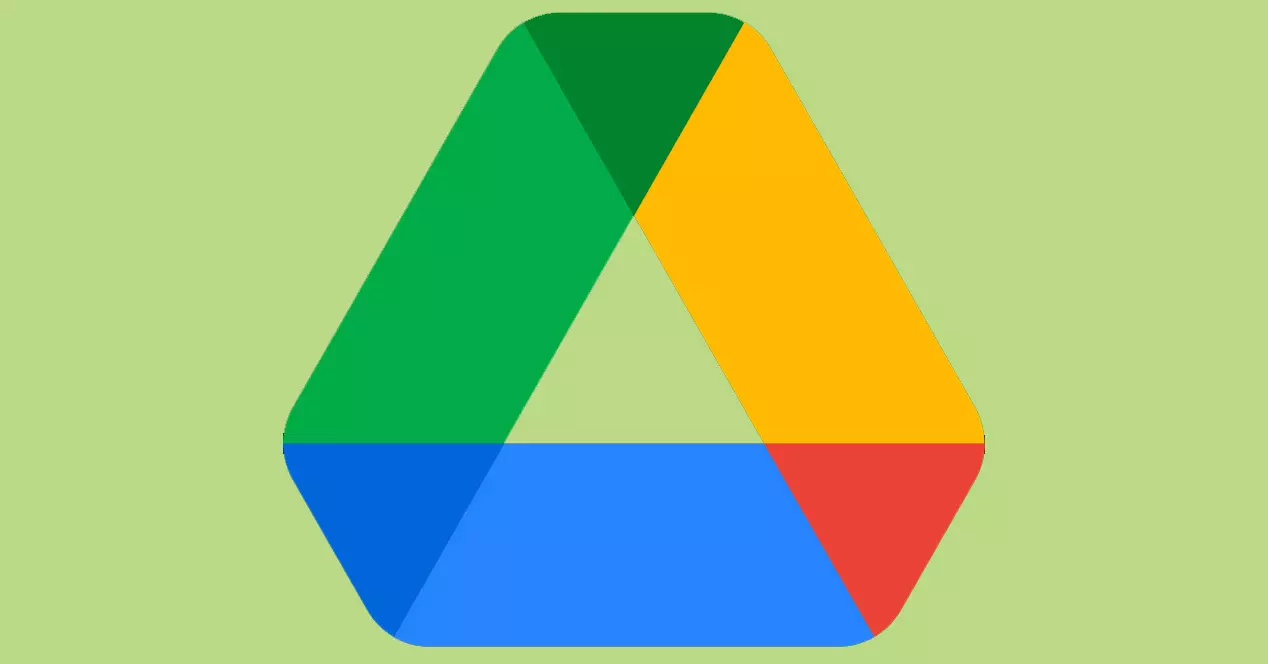
Прежде всего, мы хотим поговорить о том, что именно FTP-сервер . Это служба, используемая для передачи файлов между двумя удаленно подключенными компьютерами. Обычно он находится между локальным компьютером клиента и сервером провайдера.
Для этого необходимы FTP-клиент и FTP-сервер. В основном это программное обеспечение позволяет передача файла между двумя компьютерами. Соединение двунаправленное, поэтому мы можем одновременно отправлять и получать данные. Например, его можно использовать для загрузки изображений, видеофайлов, текстовых документов… Любой тип файла, который у нас есть и который мы хотим передать другому устройству.
Мы можем использовать этот вид услуг с имя пользователя и пароль . Это то, что позволяет нам аутентифицировать и проверять конкретную учетную запись для доступа к серверу и передачи файлов. Однако гостевой доступ также возможен, который может быть анонимным.
Шаги по использованию Google Диска в качестве FTP-сервера
Кратко объяснив, что такое протокол FTP, как действуют клиент и сервер, мы собираемся объяснить, как мы можем использовать для этого Google Диск. Мы собираемся сослаться на Google-диск-ftp-адаптер , которое является необходимым приложением для достижения нашей цели. Нам нужно будет загрузить его на свой компьютер, настроить и начать использовать с нашим пользователем, чтобы иметь возможность загружать или скачивать файлы.
Скачать google-drive-ftp-adapter
Первое, что нам нужно сделать, это загрузить на свой компьютер программу google-drive-ftp-adapter. это бесплатные , программное обеспечение с открытым исходным кодом, и мы можем загрузить его с GitHub . Конечно, для правильной работы на компьютере необходимо предварительно установить Java.
В GitHub мы увидим всю информацию о google-drive-ftp-adapter, а также кнопку для загрузки ZIP-файла, который содержит саму программу и весь контент, который нам нужно будет загрузить на наш компьютер и беги позже.
В информации мы увидим, что миссия этой программы — иметь возможность использовать Протокол FTP через Google Диск. Это, как мы увидим, предоставит ряд возможностей пользователям, у которых есть учетные записи в этом популярном сервисе Google.
Запустите файл jar
После того, как мы скачали ZIP файл из GitHub и разархивировал на компьютере, мы увидим, что там разные папки. Один из них — google-drive-ftp-adapter-master. Именно здесь мы должны войти. Внутри мы должны выполнить jar-файл, который мы увидим, чтобы запустить программу.
Кроме того, мы также увидим, что есть инструмент под названием Питаться от.облако . Это то, что позволяет вам настроить Drive как CDN.
* Примечание: когда мы запускали его в первый раз, этот файл выдавал ошибку, указывающую на то, что он не может быть правильно прочитан. Это то, что может случиться, но это легко решить, просто запустив его во второй раз.
Связать аккаунт Google Диска
Когда мы запустим google-drive-ftp-adapter, он попросит нас связать его с нашей учетной записью. Мы должны предоставить необходимые разрешения, чтобы он мог работать должным образом. Кроме того, Windows защитник , Microsoftантивирус отправит нам сообщение, разрешающее нам использовать это приложение. Придется дать его принять, иначе он может заблокировать программу и работать некорректно.
У тебя есть войти на Диск с вашим именем пользователя и паролем. Это важно для того, чтобы действительно связать учетную запись и иметь возможность получить доступ к уже сохраненному контенту или иметь возможность загружать новые файлы, которые мы хотим, на платформу.
С этого момента у нас будет Google Диск, настроенный для работы в качестве FTP-клиента. Этот инструмент, который мы установили, автоматизирует весь процесс. Нам понадобится только любая программа FTP. Например, в нашем случае мы решили использовать WinSCP, который работает очень хорошо. Это было бы похоже на любой другой вариант.
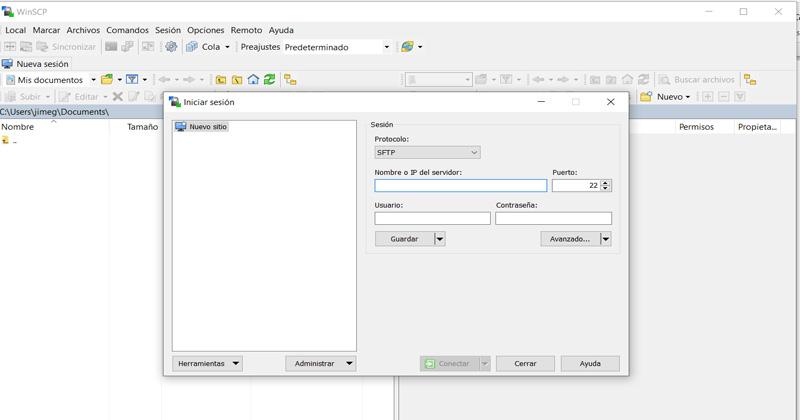
Откройте программу FTP
Поэтому следующим шагом будет открытие программы FTP, которая в этом случае будет WinSCP . Он запросит у нас ряд данных, которые потребуются для подключения к Google Диску. Мы должны указать имя хоста Localhost. В разделе пользователя мы помещаем пользователя и пароль, а также пользователя.
Вы собираетесь использовать порт 1821. Это порт, который google-drive-ftp-adapter настраивает по умолчанию. В опциях, которые появятся выше, мы должны выбрать FTP и без шифрования.
Начните использовать google-drive-ftp-adapter
После того, как мы настроили все эти параметры, которые мы упомянули, остается только запустить используя google-drive-ftp-adapter . Когда мы подключаемся, вряд ли пройдет несколько секунд, чтобы появился список всех наших файлов, которые мы сохранили в сервисе Google.
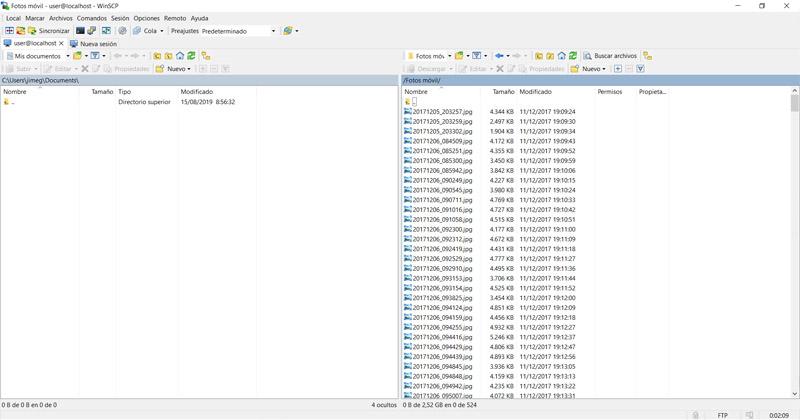
Этим мы добьемся полного и доступного контроля над всеми папками. Мы сможем закачивать и скачивать файлы простым и быстрым способом. Например, мы можем передавать текстовые документы, изображения, видеофайлы, ZIP-папки… Все, что мы хотим иметь на Диске. Поскольку мы двунаправленные, мы можем загружать и скачивать контент без каких-либо проблем.
Короче говоря, с помощью этих шагов, которые мы показали, мы можем настроить Google Диск в качестве FTP-сервера. Это простой и быстрый процесс, требующий всего лишь установки такого инструмента, как google-drive-ftp-adapter, который является полностью бесплатным и открытым исходным кодом, и его правильной настройки. У нас также должна быть программа FTP, которую в нашем случае мы использовали WinSCP, но можно использовать любую другую с аналогичной операцией.
Что вы думаете о программе google-drive-ftp-adapter? Как вы думаете, полезно ли использовать Диск в качестве FTP-сервера и быстро и легко передавать файлы с помощью этого инструмента?
Источник: itigic.com
Google Drive
Google Drive — это мощная программа онлайн и на ПК для хранения данных для Windows, которая помогает создавать резервные копии важных файлов и папок. Утилита позволяет загружать и получать доступ ко всем вашим данным, включая фотографии, музыку, видео, PDF-файлы и документы Google.
Google Drive облегчает хранение файлов и синхронизацию на многих платформах. Вы можете хранить и делиться своими материалами с помощью этой утилиты передачи файлов, которая легко интегрируется в Gmail и Google+. Также вы можете открывать различные типы файлов в веб-браузере.

Гугл Диск для Windows, программное обеспечение для передачи и синхронизации данных, обеспечивает поддержку документов Google, слайдов. Благодаря интеграции с Google Docs вы можете создавать и редактировать документы, презентации и электронные таблицы. Вы можете делиться своими файлами и сотрудничать с несколькими пользователями.
После установки этого приложения для хранения данных вы можете легко настроить и войти в систему, используя свои учетные данные Google. Можно выбрать расположение папки и синхронизировать только выбранные папки. Вы также можете включить функцию автозапуска инструмента при запуске системы и при необходимости использовать прокси-серверы.
Функции и ключевые особенности Google Drive
- Помогает создавать и совместно работать с документами, электронными таблицами и презентациями
- Безопасное резервное копирование и хранение ваших файлов и папок
- Позволяет получить доступ к вашим персональным данным из любого места
- Поиск по ключевым словам и с помощью расширенных параметров поиска, фильтрация по типу файла
- Распознает текст в отсканированных документах
- Позволяет открывать несколько типов файлов в веб-браузере
- Вы можете создавать свои данные и делиться ими с несколькими пользователями
- Просмотр более 30 типов файлов
- Позволяет работать с коллегами в режиме реального времени
- Минимальное задействование ресурсов и высокая скорость загрузки данных

Бесплатная версия Google Диска позволяет использовать 15 ГБ свободного места. Максимальный поддерживаемый размер файла составляет около 10 ГБ, без ограничения скорости трафика.
Google Drive — это эффективное и надежное приложение для Windows, которое помогает загружать и синхронизировать файлы с вашего компьютера в облачную службу хранения данных Google. Вы можете создавать, редактировать, делиться, сотрудничать и сохранять все свои работы. Google Drive предлагает удобные и надежные функции, что делает его одним из лучших среди услуг облачного хранилища.
Источник: winprogs.ru